Hoe verwijdert u de Mac Cleaner-app?
Mac VirusOok bekend als: De mogelijk ongewenste app Mac Cleaner
Doe een gratis scan en controleer of uw computer is geïnfecteerd.
VERWIJDER HET NUOm het volledige product te kunnen gebruiken moet u een licentie van Combo Cleaner kopen. Beperkte proefperiode van 7 dagen beschikbaar. Combo Cleaner is eigendom van en wordt beheerd door RCS LT, het moederbedrijf van PCRisk.
Hoe verwijdert u Mac Cleaner van een Mac?
Wat is Mac Cleaner?
Mac Cleaner is de naam van een applicatie die Mac-computers zogezegd zou kunnen opschonen, beschermen en optimaliseren door rommel en dubbele bestanden te verwijderen, ongewenste en nutteloze apps te verwijderen, enz. Het is echter bekend dat deze app via verdachte methoden wordt verspreid. Daarom is de kans groot dat gebruikers die deze app op hun computers hebben geïnstalleerd hier niet van op de hoogte zijn. Dit soort apps worden dan ook gecategoriseerd als mogelijk ongewenste applicaties (mogelijk ongewenste programma's).
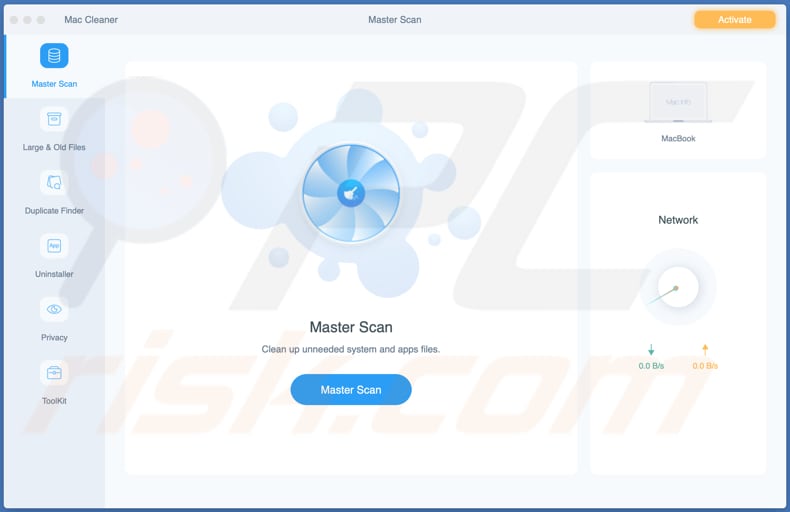
Mac Cleaner heeft functies waarmee gebruikers hun Mac-computer kunnen scannen op grote en verouderde bestanden, dubbele bestanden, privacygegevens, geïnstalleerde programma's en om deze te verwijderen. Om de verwijderingsfunctie te gebruiken moeten gebruikers Mac Cleaner echter activeren. Met andere woorden, ze moeten betalen voor de volledige versie. De gratis versie maakt het mogelijk om systemen te scannen, maar verder kan deze niets doen. Het probleem met apps die zijn gecategoriseerd als mogelijk ongewenste programma's is dat ze kunnen zijn ontworpen om nepresultaten te tonen, onbestaande problemen te 'detecteren' enz. Apps die nepscans uitvoeren, verbeteren de computerprestaties niet echt, ze lossen ook niet echt problemen op. Het belangrijkste doel is om gebruikers te laten geloven dat ze iets kunnen doen om hun computersysteem te verbeteren (in dit geval de computerprestaties verbeteren) met behulp van de software, zodat gebruikers zouden betalen voor de activering en registratie. Het is niet bekend of Mac Cleaner een nepscan uitvoert en of het echt werkt zoals de makers het beschrijven, maar de kans bestaat dat dat niet het geval is. Het is de moeite waard om te vermelden dat het mogelijk is dat de ontwikkelaars van Mac Cleaner deze app samen met een ander mogelijk ongewenst programma verspreiden, zoals met een browserkaper of adware-app. Browserkapers zijn programma's die zijn ontworpen om valse zoekmachines te promoten door bepaalde browserinstellingen te wijzigen. Adware-apps zijn programma's die advertenties weergeven. Zowel browserkapers als adware-apps kunnen zijn ontworpen om ook browsergerelateerde en andere gevoelige gegevens te registreren. Het probleem met dergelijke apps is dat de verzamelde gegevens kunnen worden misbruikt om er geld mee te verdienen. Ze kunnen bijvoorbeeld worden verkocht aan derden (mogelijk cybercriminelen). Dit zou voor gebruikers van die apps kunnen leiden tot privacyschendingen en zelfs identiteitsdiefstal. Daarom wordt afgeraden om mogelijk ongewenste programma's (inclusief Mac Cleaner) op uw browsers of computers te installeren.
| Naam | De mogelijk ongewenste app Mac Cleaner |
| Type bedreiging | Mogelijk ongewenst programma (applicatie), Mac-malware, Mac-virus |
| Zogenaamde functionaliteit | Een beter preseterende Mac-computer |
| Detectienamen | Avast (MacOS:IMyMac-J [PUP]), AVG (MacOS:IMyMac-J [PUP]), ESET-NOD32 (een variant van OSX/IMyMac.I Potentially Unwanted), Microsoft (Misleading:Win32/Lodi), volledige detectielijst (VirusTotal) |
| Symptomen | Een programma waarvan u zich niet herinnert dat u het hebt geïnstalleerd, verschijnt plots op uw computer. Een nieuwe applicatie voert computerscans uit en geeft waarschuwingsberichten weer over 'gevonden problemen', en vraagt om betaling om het probleem op te lossen. |
| Distributiemethodes | Misleidende advertenties in pop-ups, gratis software installers (bundling), valse Flash Player installers. |
| Schade | Financiële verliezen (onnodige aanschaf van nepsoftware), ongewenste pop-ups met waarschuwingen, trage computerprestaties. |
| Malware verwijderen (Windows) |
Om mogelijke malware-infecties te verwijderen, scant u uw computer met legitieme antivirussoftware. Onze beveiligingsonderzoekers raden aan Combo Cleaner te gebruiken. Combo Cleaner voor Windows DownloadenGratis scanner die controleert of uw computer geïnfecteerd is. Om het volledige product te kunnen gebruiken moet u een licentie van Combo Cleaner kopen. Beperkte proefperiode van 7 dagen beschikbaar. Combo Cleaner is eigendom van en wordt beheerd door RCS LT, het moederbedrijf van PCRisk. |
Mac Cleaner is identiek aan MacMaster en lijkt sterk op apps zoals Mac Optimizer Pro, MacCleanBooster en Quick Mac Fixer. Meestal worden dergelijke apps geadverteerd als tools om computers schoon te maken, malware te vinden en te verwijderen, fouten te herstellen enz. Ze werken echter vaak niet zoals geadverteerd. Bovendien downloaden en installeren veel gebruikers dergelijke apps onbewust (en onbedoeld).
Hoe werden mogelijk ongewenste applicaties op mijn computer geïnstalleerd?
Het gebeurt vaak dat gebruikers mogelijk ongewenste programma's downloaden of installeren via de downloaders of installers van andere programma's. Met andere woorden, samen met software die ze wel bewust downloaden en installeren. Dit gebeurt wanneer mogelijke ongewenste programma's als extra aanbiedingen worden opgenomen in de downloaders en installers van andere software. Meestal kunnen dergelijke aanbiedingen worden gevonden en geweigerd in hun "Aangepaste", "Geavanceerde" of andere instellingen. Gebruikers laten echter vaak de eerder genoemde instellingen ongewijzigd, wat betekent dat ze toestemming geven om de inbegrepen mogelijk ongewenste programma's mee te downloaden en te installeren. Deze distributiemethode staat bekend als "bundeling". Soms kunnen ongewenste downloads en installaties ook worden veroorzaakt als gebruikers op misleidende advertenties klikken die zijn ontworpen om bepaalde scripts uit te voeren.
Hoe voorkomt u de installatie van mogelijk ongewenste applicaties?
Vaak worden externe downloaders, installatieprogramma's, peer-to-peer-netwerken (zoals eMule, torrent-clients), niet-officiële sites en andere soortgelijke download- en installatiekanalen gebruikt als tools om ongewenste software te verspreiden. Daarom moeten alle programma's en bestanden worden gedownload van officiële pagina's en via directe downloadlinks. Downloaders en installers met instellingen zoals "Geavanceerde" of "Aangepaste" opties kunnen aanbiedingen bevatten om aanvullende software te downloaden en / of te installeren. Om deze reden is het verstandig om downloads en installaties niet te voltooien zonder eerst deze instellingen te controleren. Op advertenties die op dubieuze pagina's worden weergegeven, mag u niet klikken. Vaak zijn dergelijke advertenties ontworpen om allerlei onbetrouwbare, potentieel schadelijke pagina's te openen. Soms veroorzaken deze downloads en installaties van ongewenste software. Alle ongewenste, verdachte extensies, add-ons en plug-ins die op uw browser zijn geïnstalleerd, moeten worden verwijderd, en dat geldt ook voor dergelijke programma's die op het besturingssysteem zijn geïnstalleerd. Als uw computer al is geïnfecteerd met mogelijk ongewenste programma's, dan raden we u aan een scan uit te voeren met Combo Cleaner Antivirus voor Windows om deze automatisch te verwijderen.
Weergave van de Mac Cleaner-applicatie (GIF):
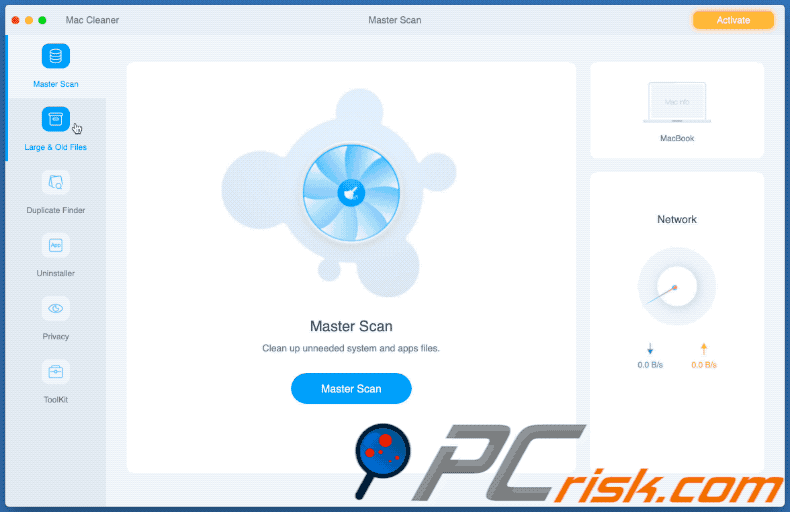
Website die de Mac Cleaner-applicatie promoot:
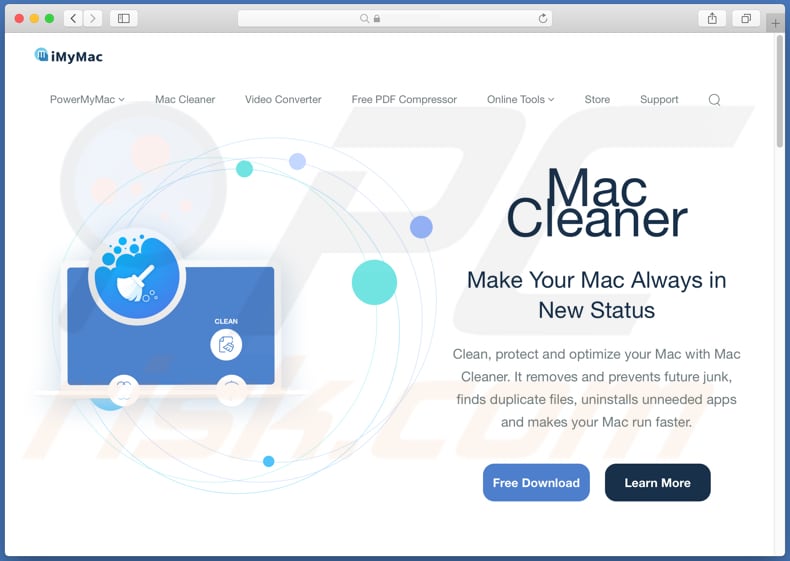
Onmiddellijke automatische malwareverwijdering:
Handmatig de dreiging verwijderen, kan een langdurig en ingewikkeld proces zijn dat geavanceerde computer vaardigheden vereist. Combo Cleaner is een professionele automatische malware verwijderaar die wordt aanbevolen om malware te verwijderen. Download het door op de onderstaande knop te klikken:
DOWNLOAD Combo CleanerDoor het downloaden van software op deze website verklaar je je akkoord met ons privacybeleid en onze algemene voorwaarden. Om het volledige product te kunnen gebruiken moet u een licentie van Combo Cleaner kopen. Beperkte proefperiode van 7 dagen beschikbaar. Combo Cleaner is eigendom van en wordt beheerd door RCS LT, het moederbedrijf van PCRisk.
Snelmenu:
- Wat is "Mac Cleaner"?
- STAP 1. Verwijder aan het mogelijk ongewenste programma gerelateerde bestanden en mappen uit OSX.
- STAP 2. Verwijder frauduleuze extensies uit Safari.
- STAP 3. Verwijder frauduleuze add-ons uit Google Chrome.
- STAP 4. Verwijder mogelijk ongewenste plug-ins uit Mozilla Firefox.
Video die toont hoe adware en browserkapers te verwijderen van een Mac-computer:
Mogelijk ongewenste applicaties verwijderen:
Verwijder mogelijk ongewenste applicaties uit de map "Applicaties":

Klik op het pictogram Finder. Selecteer in het Finder-venster "Applicaties". Zoek in de map met toepassingen naar "MPlayerX", "NicePlayer", of andere verdachte toepassingen en sleep ze naar de prullenbak. Na het verwijderen van de potentieel ongewenste toepassing(en) die online advertenties veroorzaken, scant u uw Mac op eventuele resterende ongewenste componenten.
DOWNLOAD verwijderprogramma voor malware-infecties
Combo Cleaner die controleert of uw computer geïnfecteerd is. Om het volledige product te kunnen gebruiken moet u een licentie van Combo Cleaner kopen. Beperkte proefperiode van 7 dagen beschikbaar. Combo Cleaner is eigendom van en wordt beheerd door RCS LT, het moederbedrijf van PCRisk.
Verwijder aan de de mogelijk ongewenste app mac cleaner gerelateerde bestanden en mappen:

Klik op het Finder icoon, vanuit de menubalk kies je Ga en klik je op Ga naar map...
 Controleer of er zich door de adware aangemaakte bestanden bevinden in de map /Library/LaunchAgents folder:
Controleer of er zich door de adware aangemaakte bestanden bevinden in de map /Library/LaunchAgents folder:

In de Ga naar map...-balk typ je: /Library/LaunchAgents
 In de map “LaunchAgents” zoek je naar recent toegevoegde verdachte bestanden en je verplaatst deze naar de prullenbak. Voorbeelden van bestanden aangemaakt door adware: “installmac.AppRemoval.plist”, “myppes.download.plist”, “mykotlerino.ltvbit.plist”, “kuklorest.update.plist”, enz. Adware installeert vaak bestanden met hetzelfde bestandsnaampatroon.
In de map “LaunchAgents” zoek je naar recent toegevoegde verdachte bestanden en je verplaatst deze naar de prullenbak. Voorbeelden van bestanden aangemaakt door adware: “installmac.AppRemoval.plist”, “myppes.download.plist”, “mykotlerino.ltvbit.plist”, “kuklorest.update.plist”, enz. Adware installeert vaak bestanden met hetzelfde bestandsnaampatroon.
 Controleer of er zich door adware aangemaakte bestanden bevinden in de map /Library/Application Support:
Controleer of er zich door adware aangemaakte bestanden bevinden in de map /Library/Application Support:

In de Ga naar map...-balk typ je: /Library/Application Support
 In de map “Application Support” zoek je naar recent toegevoegde verdachte mappen. Bijvoorbeeld “MplayerX” or “NicePlayer”, en je verplaatst deze mappen naar de prullenbak.
In de map “Application Support” zoek je naar recent toegevoegde verdachte mappen. Bijvoorbeeld “MplayerX” or “NicePlayer”, en je verplaatst deze mappen naar de prullenbak.
 Controleer of er zich door adware aangemaakte bestanden bevinden in de map ~/Library/LaunchAgents:
Controleer of er zich door adware aangemaakte bestanden bevinden in de map ~/Library/LaunchAgents:

In de Ga naar map...-balk typ je: ~/Library/LaunchAgents

In de map “LaunchAgents” zoek je naar recent toegevoegde verdachte bestanden en je verplaatst deze naar de prullenbak. Voorbeelden van bestanden aangemaakt door adware: “installmac.AppRemoval.plist”, “myppes.download.plist”, “mykotlerino.ltvbit.plist”, “kuklorest.update.plist”, enz. Adware installeert vaak verschillende bestanden met hetzelfde bestandsnaampatroon.
 Controleer of er zich door adware aangemaakte bestanden bevinden in de map /Library/LaunchDaemons:
Controleer of er zich door adware aangemaakte bestanden bevinden in de map /Library/LaunchDaemons:
 In de Ga naar map...-balk typ je: /Library/LaunchDaemons
In de Ga naar map...-balk typ je: /Library/LaunchDaemons
 In de map “LaunchDaemons” zoek je naar recent toegevoegde verdachte bestanden. Voorbeelden zijn: “com.aoudad.net-preferences.plist”, “com.myppes.net-preferences.plist”, "com.kuklorest.net-preferences.plist”, “com.avickUpd.plist”, etc., en je verplaatst deze naar de prullenbak.
In de map “LaunchDaemons” zoek je naar recent toegevoegde verdachte bestanden. Voorbeelden zijn: “com.aoudad.net-preferences.plist”, “com.myppes.net-preferences.plist”, "com.kuklorest.net-preferences.plist”, “com.avickUpd.plist”, etc., en je verplaatst deze naar de prullenbak.
 Scan uw Mac met Combo Cleaner:
Scan uw Mac met Combo Cleaner:
Als u alle stappen in de juiste volgorde hebt gevolgd dan zou uw Mac nu helemaal virus- en malwarevrij moeten zijn. Om zeker te weten of uw systeem niet langer besmet is voert u best een scan uit met Combo Cleaner Antivirus. Download dit programma HIER. Na het downloaden van het bestand moet u dubbelklikken op het combocleaner.dmg installatiebestand, in het geopende venster sleept u het Combo Cleaner-icoon naar het Applicaties-icoon. Nu opent u launchpad en klikt u op het Combo Cleaner-icoon. Wacht tot Combo Cleaner de virusdefinities heeft bijgewerkt en klik vervolgens op de knop 'Start Combo Scan'.

Combo Cleaner zal uw Mac scannen op malwarebesmettingen. Als de scan meldt 'geen bedreigingen gevonden' - dan betekent dit dat u verder de verwijderingsgids kunt volgen. In het andere geval is het aanbevolen alle gevonden besmettingen te verwijderen voor u verder gaat.

Na het verwijderen van bestanden en mappen die werden aangemaakt door deze adware ga je verder met het verwijderen van frauduleuze extensies uit je internetbrowsers.
De mogelijk ongewenste app Mac Cleaner verwijderen uit de internetbrowsers:
 Kwaadaardige extensies verwijderen uit Safari:
Kwaadaardige extensies verwijderen uit Safari:
Verwijder aan de mogelijk ongewenste app mac cleaner gerelateerde Safari extensies:

Open de Safari-browser, vanuit de menubalk selecteer je "Safari" en klik je op "Voorkeuren...".

In het scherm met de voorkeuren selecteer je "Extensies" en zoek je naar recent geïnstalleerde verdachte extensies. Als je die gevonden hebt klik je op de "Verwijderen"-knop er net naast. Merk op dat je veilig alle extensies kunt verwijderen uit de Safari-browser, ze zijn niet noodzakelijk voor een goede werking van de browser.
- Als je problemen blijft hebben met browser doorverwijzingen en ongewenste advertenties lees je hier hoe Safari te resetten.
 Kwaadaardige plug-ins verwijderen uit Mozilla Firefox:
Kwaadaardige plug-ins verwijderen uit Mozilla Firefox:
Verwijder aan de mogelijk ongewenste app mac cleaner gerelateerde Mozilla Firefox add-ons:

Open je Mozilla Firefox-browser. In de rechterbovenhoek van het scherm klik je op de "Menu openen"-knop (met de drie horizontale lijnen). Uit het geopende menu selecteer je "Add-ons".

Kies het tabblad "Extensies" en zoek naar recent geïnstalleerde verdachte add-ons. Eens gevonden klik je op de "Verwijderen"-knop er net naast. Merk op dat je veilig alle extensies uit je Mozilla Firefox-browser kunt verwijderen - ze zijn niet noodzakelijk voor de goede werking van de browser.
- Als je problemen blijft ervaren met browser doorverwijzingen en ongewenste advertenties kun je ook Mozilla Firefox resetten.
 Kwaadaardige extensies verwijderen uit Google Chrome:
Kwaadaardige extensies verwijderen uit Google Chrome:
Verwijder aan de mogelijk ongewenste app mac cleaner gerelateerde Google Chrome add-ons:

Open Google Chrome en klik op de "Chrome menu"-knop (drie horizontale lijnen) gesitueerd in de rechterbovenhoek van het browserscherm. In het uitklapmenu selecteer je "Meer tools" en vervolgens "Extensies".

In het scherm "Extensies" zoek je naar recent geïnstalleerde verdachte add-ons. Als je die gevonden hebt klik je op de "Prullenbak"-knop er net naast. Merk op dat je veilig alle extensies uit je Google Chrome-browser kunt verwijderen. Ze zijn niet noodzakelijk voor een goede werking van de browser.
- Als je problemen blijft ervaren met browser doorverwijzingen en ongewenste advertenties kun je ook Google Chrome resetten.
Delen:

Tomas Meskauskas
Deskundig beveiligingsonderzoeker, professioneel malware-analist
Ik ben gepassioneerd door computerbeveiliging en -technologie. Ik ben al meer dan 10 jaar werkzaam in verschillende bedrijven die op zoek zijn naar oplossingen voor computertechnische problemen en internetbeveiliging. Ik werk sinds 2010 als auteur en redacteur voor PCrisk. Volg mij op Twitter en LinkedIn om op de hoogte te blijven van de nieuwste online beveiligingsrisico's.
Het beveiligingsportaal PCrisk wordt aangeboden door het bedrijf RCS LT.
Gecombineerde krachten van beveiligingsonderzoekers helpen computergebruikers voorlichten over de nieuwste online beveiligingsrisico's. Meer informatie over het bedrijf RCS LT.
Onze richtlijnen voor het verwijderen van malware zijn gratis. Als u ons echter wilt steunen, kunt u ons een donatie sturen.
DonerenHet beveiligingsportaal PCrisk wordt aangeboden door het bedrijf RCS LT.
Gecombineerde krachten van beveiligingsonderzoekers helpen computergebruikers voorlichten over de nieuwste online beveiligingsrisico's. Meer informatie over het bedrijf RCS LT.
Onze richtlijnen voor het verwijderen van malware zijn gratis. Als u ons echter wilt steunen, kunt u ons een donatie sturen.
Doneren
▼ Toon discussie